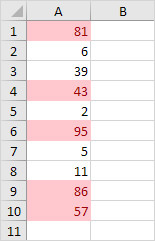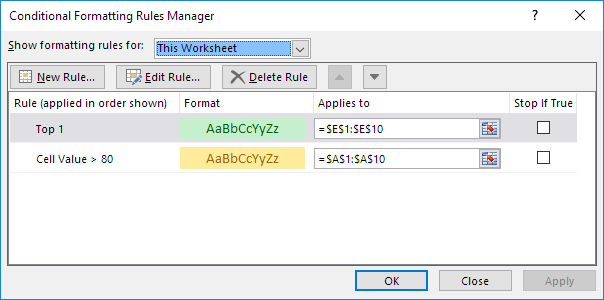Excel'de Yeni Koşullu Biçimlendirme Kuralı
Vurgu Hücreleri Kuralları, Üst / Alt Kurallar, Veri Çubukları, Renk Ölçekleri ve Simge Setleri yeterli değilse, yeni kural. Örneğin, A2: A10 aralığında bir kereden fazla gerçekleşen aşağıdaki kodları vurgulayın. ve 100'den büyük bir skor var.
1. A2: A10 aralığını seçin.

2. Giriş sekmesinde, Stiller grubunda, Koşullu Biçimlendirme'yi tıklatın.

3. Yeni Kural'a tıklayın.
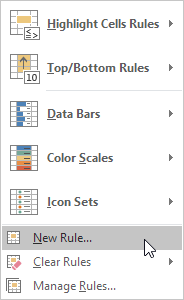
Not: Hücreleri vurgula Kurallar, Üst / Alt Kurallar, Veri Çubukları, Renk Ölçekleri ve Simge Setleri kısayollardır. Ayrıca Yeni Kural altında bulunabilirler.
4. Hangi hücrelerin biçimlendirileceğini belirlemek için bir formül kullanın.
5. = AND (COUNTIF ($ A $ 2: $ A $ 10, A2)> 1, B2> 100) formülünü girin.
6. Bir biçimlendirme stili seçin ve Tamam'a tıklayın.

Sonuç. Excel A5 hücresini formatlar çünkü kod A, A2: A10 aralığında bir kereden fazla gerçekleşir ve B5 hücresindeki 150 değeri 100'den büyüktür.

Açıklama: COUNTIF ($ A $ 2:A $ 10, A2) A2 hücresindeki kodla eşit olan A2: A10 aralığındaki kodların sayısını sayar. COUNTIF ($ A $ 2: $ A $ 10, A2)> 1 ve B2> 100 ise, Excel, A2 hücresini biçimlendirir. Koşullu Biçimlendirme'yi tıklamadan önce A2: A10 aralığını seçtiğimizden, Excel otomatik olarak bu formülü diğer hücrelere kopyalar. Böylece, A3 hücresi = AND (COUNTIF ($ A $ 2: $ A $ 10, A3)> 1, B3> 100), A4 = AND (COUNTIF ($ A $ 2: $ A $ 10, A4)> 1 formülünü içerir. B4> 100), vb. Bu referansı düzeltmek için mutlak bir referans ($ A $ 2: $ A $ 10) yarattığımıza dikkat edin.